在Excel中,提取特定符号前面的数字可以通过多种方法实现,以下是几种常见的方法:
一、使用TEXTBEFORE函数
TEXTBEFORE函数用于返回分隔符之前的文本。如果数字位于特定符号之前,可以使用此函数提取。
函数语法:
=TEXTBEFORE(text, delimiter, [instance], [ignore_case], [match_end], [if_not_found])
text:要搜索的文本或单元格引用。
delimiter:用作分隔符的文本。
[instance]:(可选)指定要返回的分隔符之前的第几个文本实例。
[ignore_case]:(可选)TRUE表示不区分大小写;FALSE表示区分大小写。
[match_end]:(可选)TRUE表示在分隔符匹配字符串末尾时返回结果;FALSE表示返回分隔符之前的完整文本。
[if_not_found]:(可选)如果未找到分隔符,则返回的值。
示例:
假设A2单元格中包含文本“1234-abc”,要提取“-”之前的数字“1234”。
在目标单元格中输入公式=TEXTBEFORE(A2, "-"),然后按回车即可。
二、使用FIND和MID函数组合
FIND函数:用于查找特定字符在文本中的位置。
MID函数:用于从文本中提取指定位置开始的特定长度的文本。
示例:
假设B2单元格中包含文本“3956CC some text”,要提取“CC”之前的4位数字“3956”。
在目标单元格中输入公式=MID(B2, FIND("CC", B2)-4, 4),然后按回车即可。
三、使用Ctrl+E快捷键(快速填充)
方法:
在第一个单元格中输入想要提取的格式或数字。
选中下一个空白单元格。
按Ctrl+E快捷键,Excel将自动识别并填充模式,提取出特定符号前面的数字。
注意事项:
使用Ctrl+E时,需要确保输入的示例格式正确。
如果数据中间有空行,可能不会自动向下填充。
四、注意事项
在使用上述方法时,请确保Excel版本支持相应的函数和快捷键。
如果提取的数字长度不固定,可能需要根据实际情况调整MID函数的第三个参数(即提取的文本长度)。
如果文本中包含多个相同分隔符,并且只想提取第一个分隔符之前的数字,可以使用TEXTBEFORE函数的[instance]参数指定实例号。
通过以上方法,可以轻松地在Excel中提取特定符号前面的数字。根据具体情况选择最合适的方法即可。
知识分享,仅供参考,本站不提供问题答疑
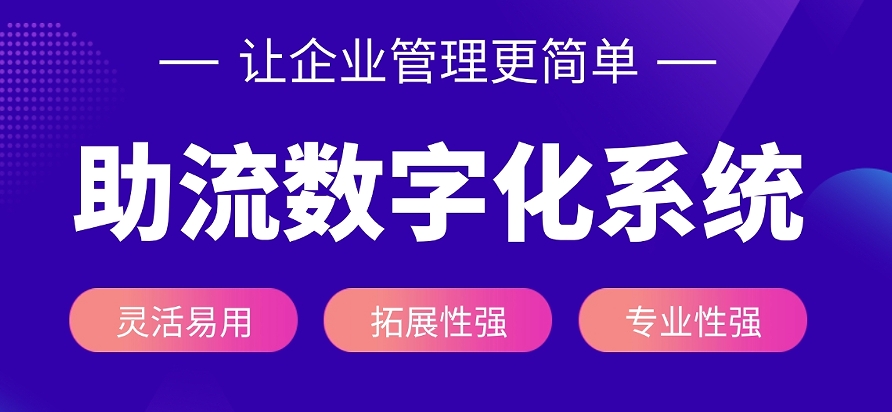
相关推荐:
下一篇:供应链管理五大基本内容包括哪些
2025-04-24
2025-04-24
2025-04-24
2025-04-24
2025-04-24
2025-04-23
2025-04-23
2025-04-23
2025-04-23
2025-04-23